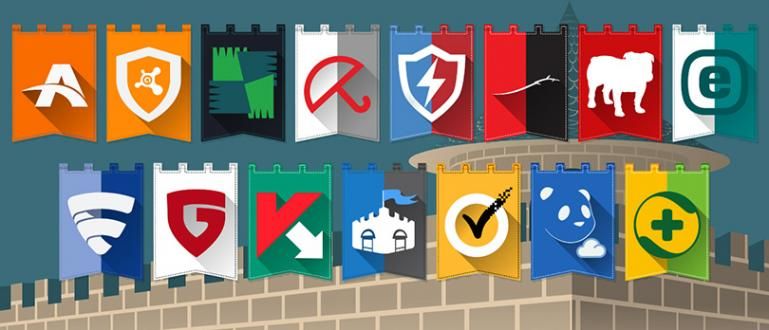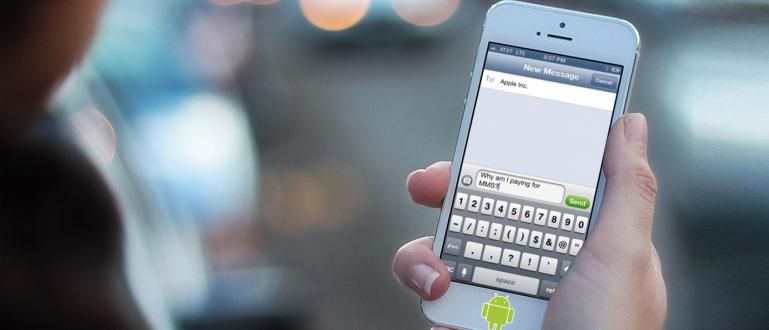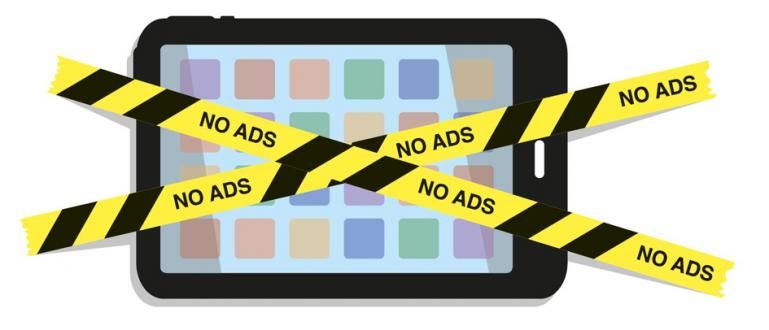„Webex“ naudojimas mobiliuosiuose telefonuose ir nešiojamuosiuose kompiuteriuose yra labai paprastas. Ši programa taip pat vadinama saugesne ir turi panašias funkcijas kaip Zoom, gang!
„Webex“ naudojimas iš tikrųjų nedaug skiriasi nuo vaizdo skambučių programų apskritai, pvz., „Zoom“, kuri jau išpopuliarėjo.
Tačiau žiniomis apie pavojingą „Zoom“ programą, skirtą įsilaužtiems duomenims „Zoom Bombing“ fenomenui, daugelis žmonių ieško alternatyvų savo poreikiams. internetinis susitikimas.
Šiuo metu yra daug mastelio keitimo programų, turinčių panašias funkcijas, viena iš jų yra programa Webex arba „Cisco Webex“ susitikimas kurio siekia daugelis.
Na, šiame straipsnyje ApkVenue apžvelgs kaip naudoti Webex mobiliuosiuose telefonuose ir nešiojamuosiuose kompiuteriuose kurį galite naudoti kaip šios programos naudojimo vadovą. Pažiūrėk!
Štai kaip naudotis Webex susitikimu, programa Video konferencija Nemokama iš Cisco
Anksčiau galbūt nebuvote susipažinę su programos pavadinimu internetinis susitikimas šitą, tiesa? „Cisco Webex“ susitikimas arba Webex yra programa video konferencija kuri ateina iš Cisco kūrėjų grupės.
 Nuotraukų šaltinis: pcmag.com („Cisco Webex Meeting vs Zoom Cloud Meeting“, kuris yra saugesnis ir patogesnis, ar ne?)
Nuotraukų šaltinis: pcmag.com („Cisco Webex Meeting vs Zoom Cloud Meeting“, kuris yra saugesnis ir patogesnis, ar ne?) Jei palyginsite tarp Webex vs Zoom, kurios abi turi panašias funkcijas ir yra gana naudingos dirbant namuose arba dirbti iš namų.
Pradeda būti prieinama internete kelių platformų, galima naudotis nemokamai, viename susitikime gali tilpti 100 dalyvių.
Norite naudoti Webex kaip alternatyvią programą internetinis susitikimas išskyrus Zoom? Nagi, žiūrėkite visą apžvalgą taip!
1. Kaip būti Šeimininkas Webex
Pirmoji ir galbūt daugelį žmonių supainioti pirmą kartą naudojant šią programą yra apie kaip naudoti Webex as šeimininkas.
Skirtingai nuo to, kaip atsisiųsti Webex į nešiojamąjį kompiuterį, kuris yra labai paprastas, Webex paskyros registravimas yra gana sudėtingas ir ne toks paprastas kaip Zoom. Bet daug saugiau, nes reikia sugeneruoti URL susitikimas ypatinga pirma.
Norėdami tai padaryti, galite atlikti toliau nurodytus veiksmus. Jaka rekomenduoja registruotis per nešiojamąjį kompiuterį, gauja!
1. Užsiregistruokite, kad būtumėte Webex priegloba
Tu privalai užregistruoti webex paskyrą būti šeimininko susirinkimas. Kaip susikurti Webex paskyrą galite apsilankę šioje Webex svetainėje (//cart.webex.com/sign-up).
Pateiktame stulpelyje tiesiog įveskite el. pašto adresą, kurį norite užsiregistruoti, ir spustelėkite Registruotis.

2. Įveskite pagalbinius duomenis
Tada įveskite kilmės regioną ir visą pavadinimą, jei spustelėjote Tęsti.

3. Patikrinkite el. laišką iš Cisco Webex susitikimo
Po to Webex išsiųs patvirtinimo el. laišką el. pašto adresu, kurį užsiregistravote anksčiau. Patikrinkite el. laišką iš Webex ir spustelėkite mygtuką Sukurti slaptažodį.

4. Sutvarkyti Slaptažodis Webex sąskaita
Tada nustatykite Slaptažodis Webex paskyrą, kurią norite sukurti. Įsitikinkite, kad nurodytas el. pašto adresas atitinka tą, kurį užsiregistravote. Jei paspausite Tęsti.

5. Registruotis Šeimininkas apie Webex App Success
Jei pasiekėte kitą puslapį, tai reiškia, kaip Webex naudoti kaip pagrindinį kompiuterį buvo sėkminga, gauja. Čia galite pažymėti URL, kurį pažymėjo ApkVenue, kuris veikia kaip a susitikimų kambarys vėliau.

2. Kaip naudoti Webex Android ir iPhone telefonuose
Nes dažniausiai naudojamas susitikimas spausdindami nešiojamuoju kompiuteriu, kai kurie žmonės nori naudoti Webex programą savo mobiliuosiuose telefonuose.
Galite sekti ir „Android“, ir „iPhone“. kaip naudoti „Cisco Webex“ HP kaip ir tolesniuose žingsniuose.
1. parsisiųsti Webex programa HP
parsisiųstiWebex programa HP „Android“ naudotojams, kuriuos galite gauti naudodami šią nuorodą. Kalbant apie „iPhone“, galite tiesiogiai parsisiųsti per App Store.
Atsisiųskite „Webex“, skirtą „Android“, iš „Google Play“ parduotuvės
2. Pradėkite Prisijunkite prie susitikimo Nėra registracijos
Norėdami tapti dalyviu susitikimas, taip pat galite prisijungti be registracijos palietę meniu Prisijunkite prie susitikimo. Tada įveskite URL, kurį bendrino šeimininkas ir įveskite savo vardą bei el. pašto adresą. Jei turite, tiesiog bakstelėkite Prisijunk.

3. Prisijungti Webex paskyra HP
Tuo tarpu norėdami naudoti Webex Meeting HP kaip pagrindinį kompiuterį, turite: Prisijungti vieno mygtuko paspaudimu Prisijungti pirmajame puslapyje. Įveskite el. pašto adresą ir bakstelėkite Kitas.

4. Pasirinkite Website ir Enter Slaptažodis
Kitas žingsnis yra pasirinkti iš anksto sugeneruotą Webex svetainę ir įvesti Slaptažodis iš savo registruotos paskyros, gaujos.

5. Sukurkite susitikimų kambarį
tada kaip pasigaminti kambarys Webex ant HP, tereikia bakstelėti Pradėti susitikimą. Tada pirmiausia nustatykite naują vaizdo įrašą ir garsą, tada prisijunkite prie bakstelėjimo Pradėti.

6. Bendrinkite Webex URL ir susitikimo numerį
Norėdami pakviesti draugų, tereikia bakstelėti trijų taškų mygtukas apačioje ir pasirinkite meniu Informacija. Tada galite dalintis URL arba Susitikimo numeris paštu arba pokalbių programomis, pvz., WhatsApp, gauja.

7. Susitikimas Webex HP veikia!
Štai kaip atrodo internetinis susitikimas jei pavyks pabandyti kaip naudoti Webex Meeting HP. Net „iPhone“ skirtos programos versiją galite pakeisti fone ir tuo pačiu metu suaktyvinkite priekinę ir galinę kameras, žinote.
Pabaigti susitikimas, tiesiog bakstelėkite raudonas X mygtukas ir tada bakstelėkite Išeiti iš susitikimo palikti susitikimų kambarys.

3. Kaip naudoti Webex nešiojamajame kompiuteryje
Verslui susitikimas reikalaujantis ekrano bendrinimas, taip pat galite naudoti Webex nešiojamajame arba kompiuteryje, kuris, žinoma, turi jį palaikyti internetinės kameros ir mikrofonas.
Jei naudojate kompiuterį, įsitikinkite, kad pridėjote internetinės kameros, gauja. Arba, jei jo neturite, galite sukurti „Android“ telefoną kaip a internetinės kameros lengvai, žinai.
Tai neužtrunka, galite sekti kaip naudoti „Cisco Webex Meeting“ nešiojamajame kompiuteryje tokiu būdu.
1. parsisiųsti Webex programa nešiojamajame kompiuteryje
Pirma, jūs galite parsisiųstiWebex programa nešiojamajame kompiuteryje per nuorodą, kurią Jaka pateikė žemiau, gauja. Tada įdiekite ir atidarykite Webex programą.
Atsisiųskite Webex for Windows iš oficialios svetainės
Kaip įdiegti „Webex“ nešiojamajame kompiuteryje yra tas pats, kaip įdiegti kitas kompiuterio programas. Toliau skaitykite, kaip naudoti „Cisco Webex“.
2. Prisijunkite prie susitikimo Webex As Svečias
Jei neprisiregistruojate Webex paskyros, galite naudoti parinktis Naudokite kaip svečią iš pirmo žvilgsnio. Tada įveskite savo vardą ir el. pašto adresą, tada spustelėkite Tęsti kaip svečias.

3. Pradėkite prisijungti Susitikimas
Atsidarys naujas langas, kaip nurodyta toliau. Stulpelyje Prisijunkite prie susitikimo, tiesiog įeikite nuoroda pasidalino šeimininkas ir spustelėkite Prisijunk pradėti prisijungti.

4. Prisijungti į Webex Laptop App
Tiems iš jūsų, kurie nori būti šeimininkas Webex, įveskite anksčiau užregistruotą el. pašto adresą, tada spustelėkite Kitas.

5. Pradėkite kurti Susitikimų kambarys Nauja
Atsidarys naujas langas su tokiu ekranu. Gaminti susitikimas naujas, tiesiog spustelėkite Pradėkite susitikimą viršuje.

6. Užtikrinkite vaizdo ir garso ryšį
Prieš prisijungdami galite patikrinti, ar vaizdo ir garso ryšys veikia, ar ne. Jei esate tikri, tiesiog spustelėkite Pradėti susitikimą.

7. Pakvieskite draugus į Susitikimų kambarys
Norėdami pakviesti draugų, tereikia ja pasidalinti URL arba Susitikimo numeris kurį galite gauti spustelėję „i“ piktograma kairėje nešiojamojo kompiuterio Webex programos lango pusėje.

8. Susitikimas Webex nešiojamojo kompiuterio programoje tai veikė!
Taip Webex programa atrodo jūsų nešiojamajame kompiuteryje, kai tai darote susitikimas. Pagal funkcijas ir sąsają, daugiau ar mažiau panašios į tas, kurias siūlo Zoom, gauja.
Išeiti iš kambario arba baigti susitikimas, tiesiog bakstelėkite raudona X piktograma dugne. Labai lengva, tiesa?

Na taip yra kaip naudotis Webex mobiliuosiuose telefonuose ir nešiojamuosiuose kompiuteriuose tiems, kurie nori internetinis susitikimas saugus ir nemokamas, nereikalaujant cento prenumeratos.
Ši Cisco Webex susitikimo programa, kai Jaka ja naudojosi kurį laiką, turi esminių funkcijų, tokių kaip mastelio keitimas, pvz., nemokamos parinktys, daug dalyvių, funkcijos. bendrinti ekraną, rekordas, ir kiti.
Jei ketinate pasilikti arba nuspręsite ištrinti savo Zoom paskyrą, gauja? Nagi, pasidalykite savo nuomone žemiau esančiame komentarų stulpelyje!
Taip pat skaitykite straipsnius apie Internetiniai susitikimai ar kitų įdomių straipsnių iš Satria Aji Purwoko.